如何设置Excel打印页脚左边显示第几页/总共几页
在Excel中,如何调整打印设置以实现每页页脚左端自动显示第X页/共Y页的格式?
1、 打开Excel表格,点击表格上方的【页面布局】
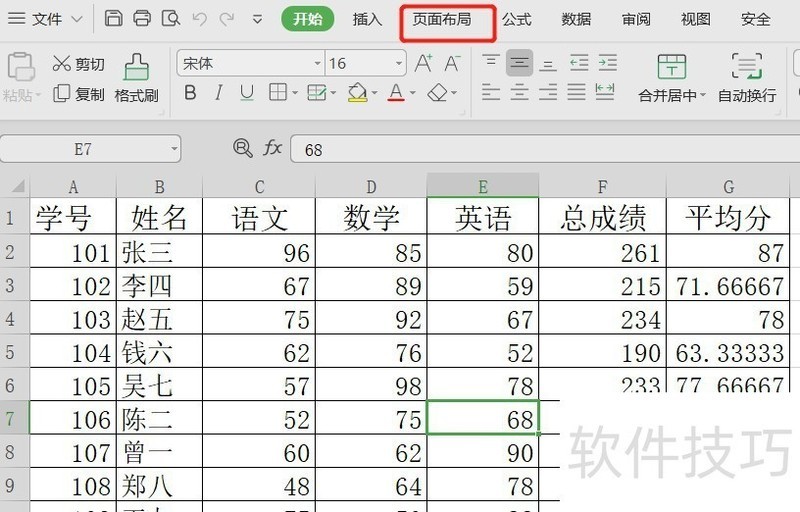
2、 在页面布局下面,点击工具栏里面的【页边距】
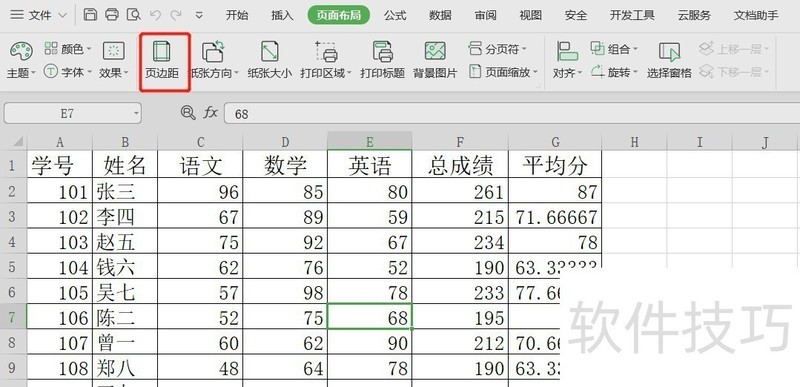
3、 在页面设置界面,点击【页眉/页脚】
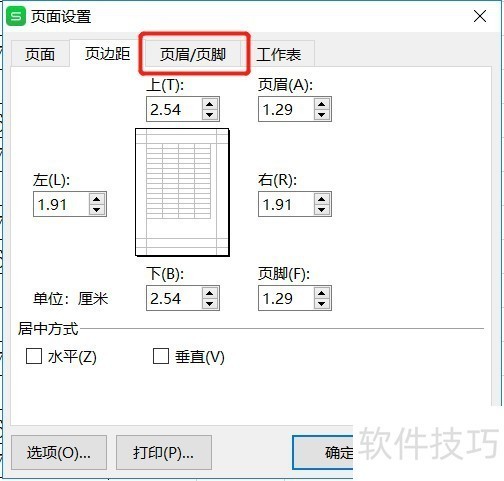
4、 在页脚一栏,点击右边的【自定义页脚】
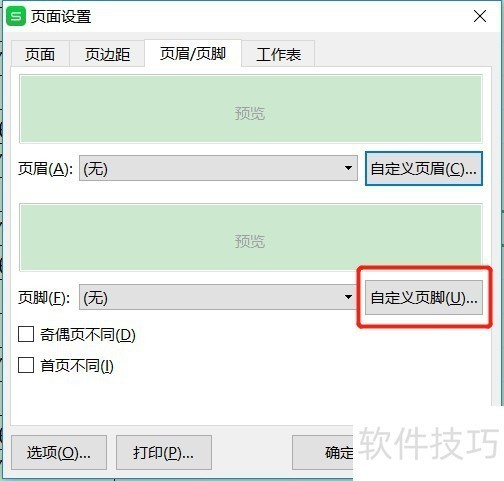
5、 在右边输入框输入:第页/,鼠标光标放在【第】字后面,点击【页码】图标
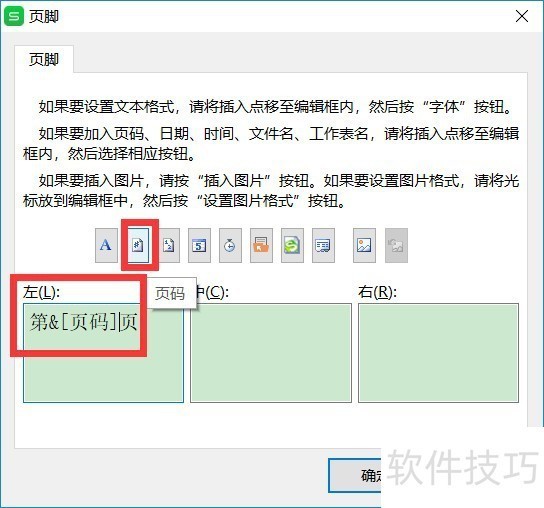
6、 继续在后面输入:总共:页,鼠标光标放在冒号后面,点击【总页数】图标,点击【确定】
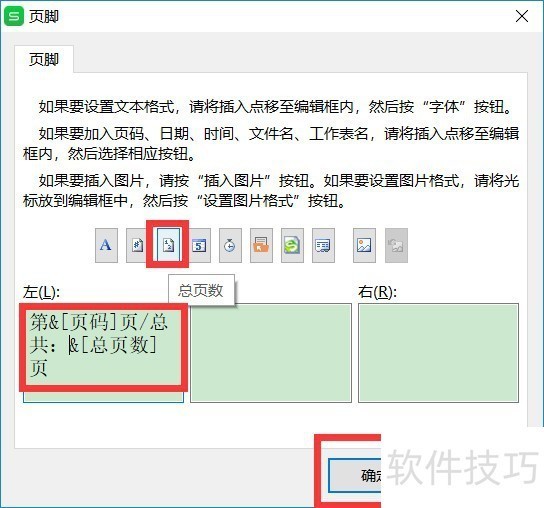
7、 回到页面设置界面,点击【确定】
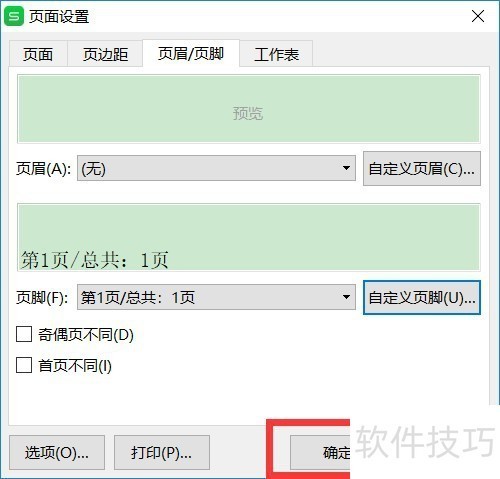
文章标题:如何设置Excel打印页脚左边显示第几页/总共几页
文章链接://www.hpwebtech.com/jiqiao/214404.html
为给用户提供更多有价值信息,ZOL下载站整理发布,如果有侵权请联系删除,转载请保留出处。
相关软件推荐
其他类似技巧
- 2024-09-18 18:27:02Excel如何比较2个数的大小?
- 2024-09-18 18:18:02Excel:如何设置单元格数据为千位分隔样式
- 2024-09-18 18:01:02excel如何删除空行
- 2024-09-18 17:42:02Excel表格中如何制作单元格双斜线表头
- 2024-09-18 17:36:02excel对比两列内容差异
- 2024-09-18 17:34:02在Excel中,如何快速把不及格的分数标识出来?
- 2024-09-18 16:59:02excel如何复制用公式算出来的数据
- 2024-09-18 16:56:02Excel/WPS表格怎么设置/调整页边距?
- 2024-09-18 16:26:02贵金属资金充足率如何计算
- 2024-09-18 16:15:01GIF动态图教程-Excel技巧90-函数(实例)
Microsoft Office Excel2007软件简介
excel2007是2007版的Microsoft Office中的重要模块组件,Excel2007可以在电脑上编写电子表格,是最好用的办公软件,可以满足用户对表格的自定义编辑,还具有强大的图形功能,功能全面。zol提供excel2007官方版下载。excel2007具有强大插件平台支持,免费提供海量在线存储空间及wps文字文档模板,支持阅读和输出PDF文件,全... 详细介绍»









